Windows Media Audio (WMA) es un formato de archivo de audio popular que se usa ampliamente en los sistemas basados en Windows. Sin embargo, las computadoras Mac no admiten archivos WMA de forma nativa, lo que puede dificultar que los usuarios de Mac reproduzcan sus archivos de audio favoritos. Afortunadamente, hay varias formas de reproducir WMA en Mac computadoras.
En este artículo, exploraremos algunos de los mejores métodos para reproducir archivos WMA en su Mac, incluido el uso de reproductores multimedia de terceros, la conversión de archivos WMA a un formato compatible y el uso de herramientas de conversión de archivos de audio. Entonces, si es un usuario de Mac que busca reproducir archivos WMA, ¡siga leyendo para aprender cómo hacerlo!
Contenido: Parte 1. ¿QuickTime puede reproducir WMA en Mac?Parte 2. Reproduzca WMA después de convertir a un formato reproducible en MacParte 3. Los mejores reproductores WMA gratuitos en MacParte 4. Conclusión
Parte 1. ¿QuickTime puede reproducir WMA en Mac?
Windows Media Audio (WMA) es un formato de archivo de audio desarrollado por Microsoft que utiliza compresión con pérdida para reducir el tamaño del archivo y mantener la calidad del audio. Los archivos WMA se usan comúnmente en sistemas basados en Windows para transmitir y descargar música.
Windows Media Audio (WMA) es un formato de archivo de audio digital desarrollado por Microsoft como competidor de MP3. Los archivos WMA normalmente se codifican en un tasa de bits más alta que los archivos MP3, lo que resulta en tamaños de archivo más pequeños sin una pérdida significativa en la calidad del audio. Los archivos WMA también pueden admitir velocidades de bits variables, lo que puede ayudar a optimizar aún más el tamaño de los archivos sin sacrificar la calidad. Intentar transcodificación de WMA a MP3 para obtener más información sobre la diferencia entre los dos formatos.
Los archivos WMA están diseñados para reproducirse en una variedad de dispositivos, incluidos PC, teléfonos inteligentes y reproductores multimedia portátiles. También se utilizan a menudo para la transmisión de audio por Internet, ya que se pueden codificar a velocidades de bits más bajas sin sacrificar demasiado la calidad del audio.

QuickTime, el reproductor multimedia predeterminado en Mac, no puede reproducir archivos WMA de forma nativa. QuickTime admite una cantidad limitada de formatos de audio y video, incluidos MP3, AAC, MOV y WAV. Esto significa que si intenta reproducir un archivo WMA en QuickTime, es posible que encuentre un mensaje de error o que el archivo simplemente no se reproduzca.
Pero no se preocupe, hay otros reproductores multimedia y métodos que puede usar para reproducir WMA en Mac. En la siguiente sección, exploraremos algunas de las opciones disponibles para usted.
Parte 2. Reproducir WMA después de convertir a formato reproducible en Mac
Si tiene archivos WMA que desea reproducir en su Mac, una opción es convertirlos a un formato que sea compatible con los reproductores multimedia de Mac. Convertidor de video iMyMac es una herramienta confiable y fácil de usar que puede convertir archivos WMA a un formato compatible con Mac en solo unos simples pasos.
iMyMac Video Converter es una herramienta de conversión de video poderosa y versátil que está diseñada para convertir una amplia gama de formatos de archivos de video y audio en Mac. La herramienta puede convertir archivos de video y audio a más de 150 formatos diferentes, incluidos formatos populares como MP4, AVI, MKV y MOV. Esto significa que si desea reproducir WMA en Mac, puede convertir fácilmente sus archivos WMA a un formato que se pueda reproducir en su Mac u otros dispositivos.
iMyMac Video Converter utiliza algoritmos de conversión avanzados para garantizar que los archivos se conviertan de manera rápida y eficiente. Esto significa que los usuarios pueden convertir archivos de video grandes en cuestión de minutos, sin sacrificar la calidad.
Estos son los pasos para convertir archivos WMA usando iMyMac Video Converter:
- En primer lugar, Descargar e instalar iMyMac Video Converter en tu Mac. Una vez instalado, inicie el programa.
- Haz clic en el botón agregar archivos" para importar los archivos WMA que desea convertir. También puede arrastrar y soltar los archivos en la ventana del programa.
- En la barra de herramientas inferior, seleccione el formato de salida que es compatible con los reproductores multimedia de Mac. Puede elegir entre formatos como MP3, WAV o AAC.
- Haz clic en el botón Exportar" para comenzar a convertir los archivos WMA al formato de salida seleccionado. La barra de progreso le mostrará el estado de la conversión.
- Una vez que se completa la conversión, puede reproducir los archivos convertidos en su Mac usando cualquier reproductor multimedia que admita el formato de salida seleccionado.
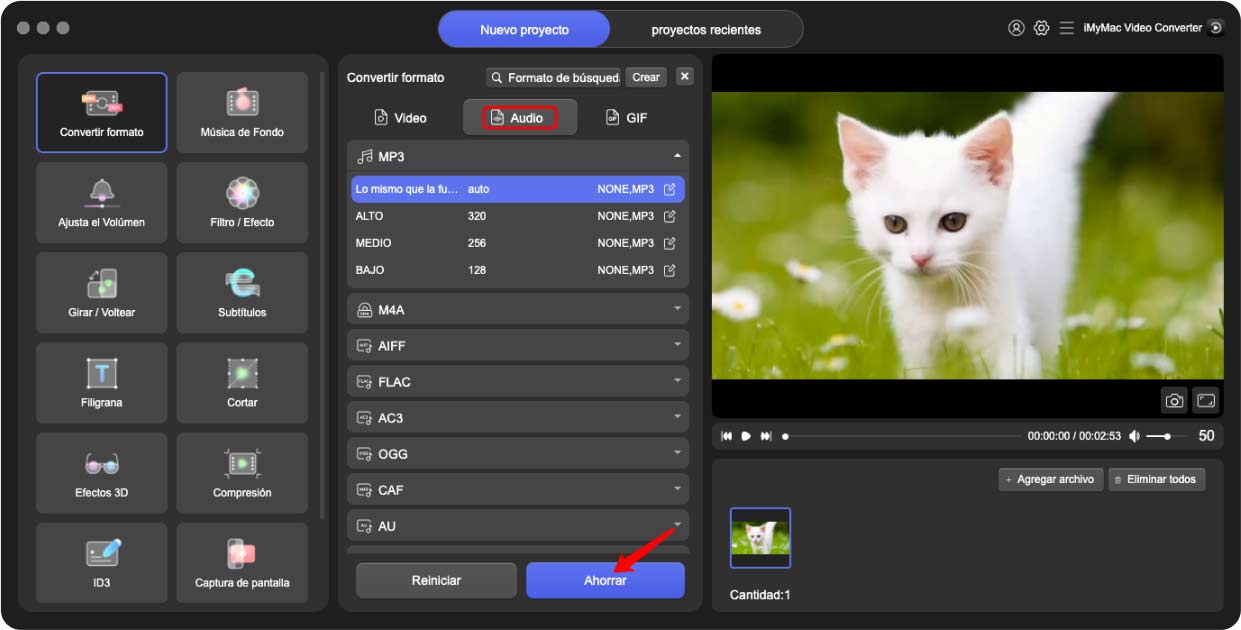
En general, iMyMac Video Converter es una herramienta de conversión de video poderosa y versátil que puede ayudar a los usuarios a convertir sus archivos WMA a una variedad de formatos diferentes para reproducir WMA en Mac. Sus rápidas velocidades de conversión, conversión por lotes y herramientas de edición de video integradas lo convierten en una opción popular entre los usuarios de Mac.
Parte 3. Los mejores reproductores WMA gratuitos en Mac
1. Reproductor de video Cisdem
Cisdem Video Player es uno de los mejores reproductores multimedia gratuitos para Mac que admite una variedad de formatos de video y audio, incluidos archivos WMA. Con sus amplias capacidades, que incluyen ecualización integrada, ajustes de reproducción configurables y soporte para subtítulos, ofrece una interfaz clara y fácil de usar.
Cisdem Video Player puede reproducir los principales formatos de video y audio, incluidos MP4, AVI, MOV, MP3 y FLAC, además de archivos WMA. Es una opción fantástica para los clientes que desean ver películas de alta calidad en su Mac porque admite la reproducción de video de 5K y 8K.
Estos son los pasos para reproducir WMA en Mac usando Cisdem Video Player:
- Descarga e instala Cisdem Video Player en tu Mac.
- Inicie el reproductor de video Cisdem.
- Haz clic en el botón Abrir archivo" para agregar los archivos WMA que desea reproducir o arrastrar y soltar los archivos en la ventana del programa.
- Haga clic en el Juega para comenzar a reproducir los archivos WMA.
- Ajuste la configuración de reproducción, como la velocidad de reproducción o la configuración de audio y subtítulos, según lo desee.
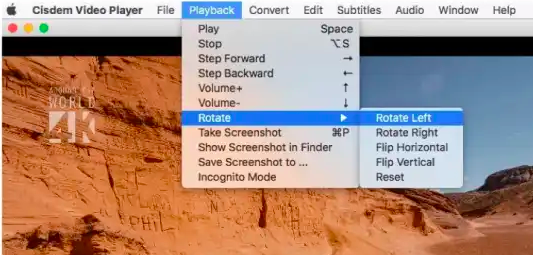
Cisdem Video Player es una excelente opción en general para los usuarios de Mac que desean un reproductor de video confiable y adaptable que pueda manejar una variedad de tipos de archivos, incluidos los archivos WMA. ¡Vale la pena probarlo debido a sus características de vanguardia y su interfaz de usuario accesible!
2. Reproductor de multimedia VLC
VLC Media Player es un popular reproductor multimedia gratuito y de código abierto que puede reproducir una amplia gama de formatos de video y audio, incluidos archivos WMA. Es conocido por su estabilidad, versatilidad y compatibilidad con diferentes plataformas, lo que lo convierte en el favorito entre los usuarios de todo el mundo.
VLC Media Player está disponible en múltiples plataformas, incluidas Mac, Windows, Linux y dispositivos móviles. Ofrece una variedad de controles de reproducción avanzados, como el ajuste de la velocidad de reproducción, la reproducción en bucle y la reproducción cuadro por cuadro. VLC Media Player puede manejar una variedad de formatos de subtítulos e incluso puede descargar subtítulos automáticamente para sus videos.
Estos son los pasos para usar VLC Media Player para reproducir WMA en Mac:
- Descarga e instala VLC Media Player en tu Mac.
- Inicie VLC Media Player.
- Haz clic en el botón Media" menú en la barra de menú y seleccione "Abrir archivo" para importar los archivos WMA que desea reproducir.
- Seleccione los archivos WMA que desea reproducir y haga clic en "Abierta.
- VLC Media Player ahora debería reproducir los archivos WMA sin problemas en su Mac.
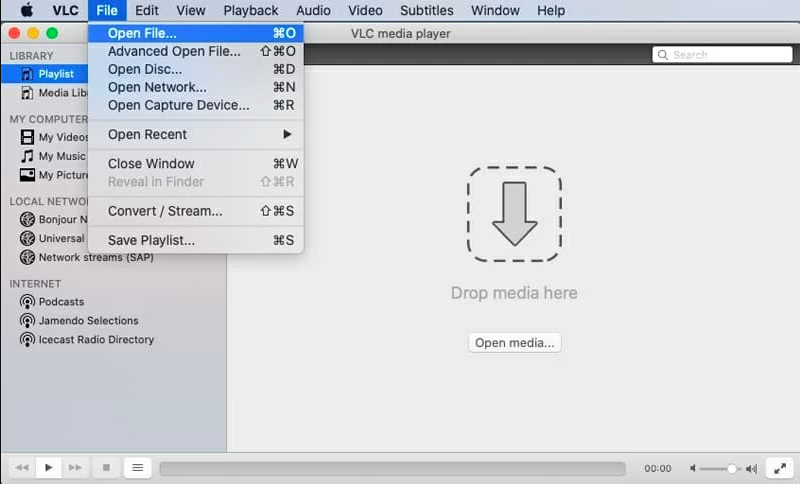
En general, VLC Media Player es un reproductor multimedia confiable y rico en funciones que puede manejar casi cualquier formato de archivo que le presente. Su versatilidad, controles de reproducción avanzados y opciones de personalización lo convierten en el favorito entre los usuarios que buscan un reproductor multimedia confiable y personalizable.
3. Reproductor multimedia
El popular reproductor multimedia de Mac Elmedia Player viene con una variedad de características y funcionalidades especiales. Las siguientes son algunas de las cualidades distintivas que distinguen a Elmedia Player de otros reproductores multimedia:
- Elmedia Player admite una amplia gama de tipos de archivos, que pueden reproducir prácticamente todos los tipos de archivos de música o video, incluidos WMA, MP4, AVI, FLV y muchos más.
- Elmedia Player proporciona una variedad de funciones de reproducción complejas, incluida la capacidad de cambiar la velocidad de reproducción, reproducir el video en bucle y sincronizar los subtítulos.
- Navegador web incorporado: Elmedia Player viene con un navegador web que le permite buscar y descargar videos de Internet.
- La herramienta le permite transmitir entretenimiento desde su Mac a tu Apple TV u otros dispositivos compatibles con AirPlay gracias a su compatibilidad con AirPlay.
- Elmedia Player ofrece una función especial llamada "Abrir video de Internet" que le permite ver videos en línea directamente en la aplicación sin usar un navegador web.
- La herramienta de reproducción de medios tiene una interfaz altamente configurable y una variedad de máscaras y temas están disponibles para descargar.
Los métodos para reproducir WMA en Mac usando Elmedia Player se enumeran a continuación:
- Instale Elmedia Player en tu Mac descargándolo.
- Para agregar archivos WMA a Elmedia Player, seleccione "Archive" de la barra de menú y luego "Abierta".
- Haga clic enAbierta" después de seleccionar los archivos WMA que desea reproducir.
- Si lo prefiere, simplemente puede drag and drop los archivos WMA en la ventana de Elmedia Player para incluirlos en la cola de reproducción.
- Emplee las amplias opciones de reproducción a su gusto para cambiar la velocidad de reproducción y agregar los efectos visuales y de audio deseados. Elmedia Player puede buscar y descargar automáticamente subtítulos para sus videos y también admite subtítulos en una variedad de idiomas.
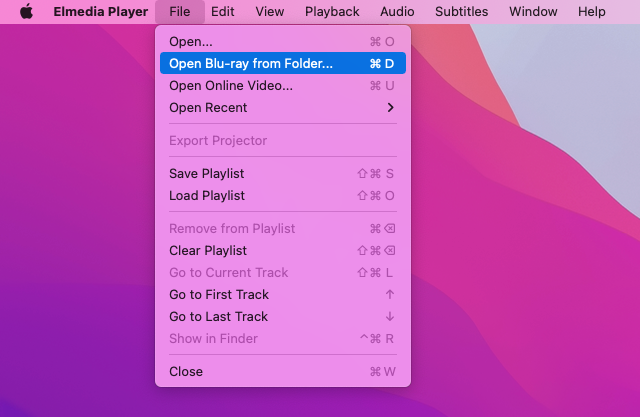
Casi todos los tipos de archivos se pueden reproducir con Elmedia Player, que también ofrece una variedad de amplias configuraciones de reproducción y opciones de personalización. Es popular entre las personas que buscan un reproductor multimedia potente y rico en funciones para su Mac debido a sus características distintivas, como el navegador web incorporado y la capacidad Open Online Video.
Parte 4. Conclusión
En conclusión, reproducir archivos WMA en una Mac puede parecer complicado al principio, ya que el formato no es compatible de forma nativa con macOS. Sin embargo, hay varios reproductores multimedia y herramientas de conversión disponibles que pueden facilitar la reproducción o conversión de archivos WMA en una variedad de dispositivos.
QuickTime, el reproductor multimedia predeterminado en Mac, no puede reproducir archivos WMA, pero varios reproductores multimedia de terceros como Cisdem Video Player, VLC Media Player y Elmedia Player pueden reproducir WMA en Mac con facilidad. Estos reproductores multimedia son de uso gratuito y vienen con una variedad de funciones que los hacen populares entre los usuarios de Mac.
Además, si desea convertir sus archivos WMA a un formato que se pueda reproducir en su Mac u otros dispositivos, puede usar un software como iMyMac Video Converter. Este software puede convertir archivos WMA a más de 150 formatos diferentes, incluidos formatos populares como MP4, AVI y MOV. También viene con una gama de características como velocidades de conversión rápidas, conversión por lotes y herramientas de edición de video integradas. ¡Toma la herramienta hoy!



